対象:Excel2007, Excel2010
Excel 2007から実装された数式オートコンプリートは、関数を入力するときに便利な機能です。
[Excelのオプション]ダイアログで数式オートコンプリートのOn・Offを切り替えられますが他にもOn・Offを切り替えられる操作がありますのでご紹介しておきます。
[スポンサードリンク]
キーボード操作で数式オートコンプリートをOnにしたりOffにしたりできます。
▼操作概要:数式オートコンプリートのOn・Offを切り替える
数式・関数を入力する途中で
[Alt]キー+[↓]キーを押す
数式・関数を入力する途中で
[Alt]キー+[↓]キーを押す
数式を入力ときにセル番地を入力したいだけで例えば「=a」と入力したら以下のような状態になってしまい
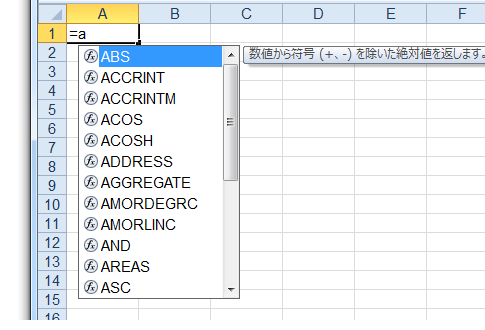
邪魔に感じる方もいらっしゃるでしょう。
この状態で[Alt]+[↓]キーを押すと、数式オートコンプリートがOffになり表示されていた関数の候補が非表示になります。
数式オートコンプリートがOffの状態で、「=」を入力してから[Alt]+[↓]キーを押すとOnになって関数の候補が表示されるようになります。
一般的に[Alt]+[↓]キーは、ドロップダウンリスト表示をしてくれるショートカットキーとして知られています。
関数の候補がドロップダウン表示されるわけですから、数式オートコンプリートのOn・Off切り替えに[Alt]+[↓]キーが使えることは、とても覚えやすいと思います。
[スポンサードリンク]
- Newer:Word2010・2007のスタイル変更方法
- Older:富士通FMVシリーズのモバイルプロジェクターユニット
Home » Excel(エクセル)の関数・数式の使い方 » 数式オートコンプリートのOn・Offを切り替えるキーボード操作-Alt+↓キー
 『インストラクターのネタ帳』では、2003年10月からMicrosoft Officeの使い方などを紹介し続けています。
『インストラクターのネタ帳』では、2003年10月からMicrosoft Officeの使い方などを紹介し続けています。










